PS滤镜制作3D效果人像
1、找一张好看的图片,我找了一张背景比较干净的,具体视个人喜好和想要的效果为主。

2、把这张照片拖进PS,转为图层智能对象。点击智能对象进入该对象画布,将该画布放大,使人物嘴唇中间变为中心点,再次变换图层为智能对象

3、给图层加入高斯模糊。(是为了柔化颜色,使后续立体化之后的色彩不会很杂,实际操作值视具体情况而定,如果颜色干净可以忽略这一步)。
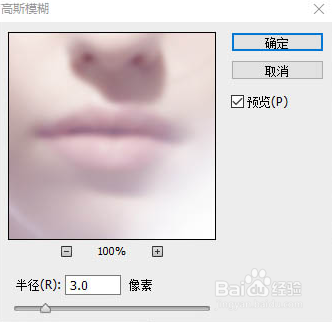
4、点击:滤镜 > 风格化 > 凸出。(实际操作数值视具体情况而定)。
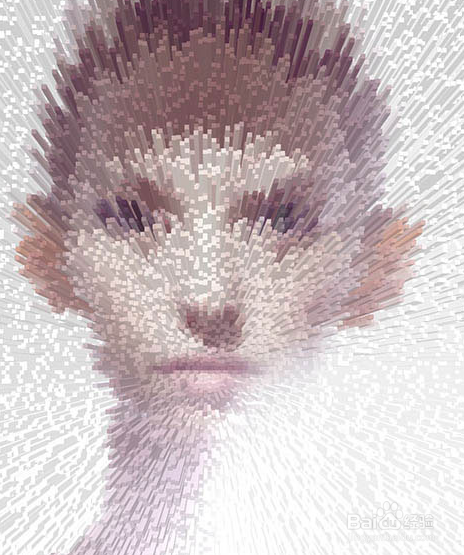
5、保存画布,关闭,进入最初的画布,用曲线调整明暗,然后扣掉周围多余的东西。然后加入文字等,完成最终效果。
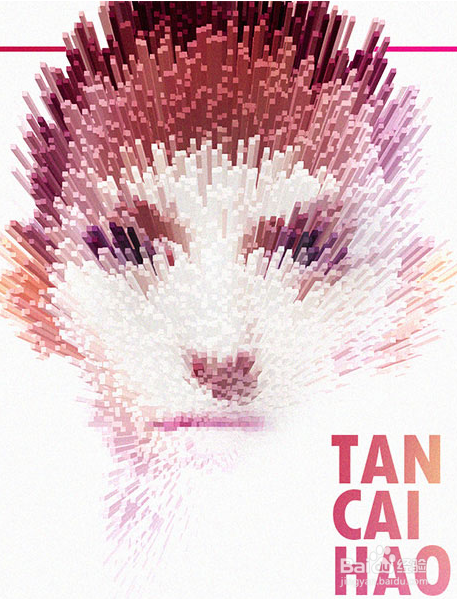
6、可以根据自已喜好,设置不同的数值做出不同的效果图。

声明:本网站引用、摘录或转载内容仅供网站访问者交流或参考,不代表本站立场,如存在版权或非法内容,请联系站长删除,联系邮箱:site.kefu@qq.com。